'>

Ak vidíte, že zariadenie USB Mass Storage má v Správcovi zariadení vedľa seba žltú značku, znamená to, že ovládač nie je správne nainštalovaný. A to by mohlo spôsobiť, že USB zariadenie nebude počítačom rozpoznané. Na vyriešenie problému použijete jedno z dvoch riešení uvedených nižšie.
Riešenie 1: Odinštalujte ovládač
Podľa týchto pokynov odinštalujte ovládač.
1) Otvorené Správca zariadení .
2) Kliknite pravým tlačidlom myši na USB veľkokapacitné zariadenie a vyberte Odinštalovať .
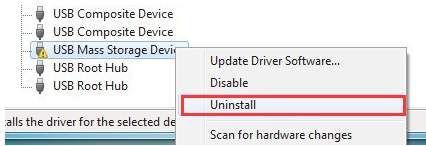
3) Ak sa zobrazí výzva na pokračovanie, kliknite na ikonu Ok tlačidlo. Ako vidíš Odstráňte softvér ovládača pre toto zariadenie , kliknite na políčko vedľa neho a potom kliknite na tlačidlo OK.
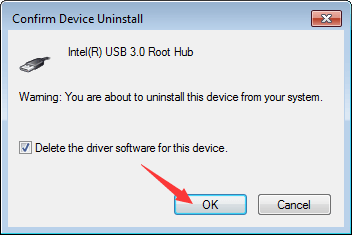
4) Reštartujte počítač. Potom Windows preinštaluje ovládač.
Riešenie 2: Aktualizujte ovládač
Ak problém pretrváva aj po aktualizácii ovládača, skúste aktualizovať ovládač. Prejdite na web výrobcu vášho počítača a stiahnite si najnovší ovládač USB. Aby ste našli správny ovládač, potrebujete poznať model PC a verziu operačného systému (pozri Ako získať verziu operačného systému ).
Ak nemáte čas, trpezlivosť alebo počítačové znalosti na manuálnu aktualizáciu ovládača, môžete to urobiť automaticky pomocou Driver easy .
Driver Easy automaticky rozpozná váš systém a nájde preň správne ovládače. Nemusíte presne vedieť, v akom systéme je váš počítač spustený, nemusíte riskovať stiahnutie a inštaláciu nesprávneho ovládača a nemusíte sa báť, že pri inštalácii urobíte chybu.
Ovládače môžete aktualizovať automaticky pomocou verzie Driver Easy ZDARMA alebo Pro. Ale s verziou Pro to trvá iba 2 kliknutia (a získate úplnú podporu a 30-dňovú záruku vrátenia peňazí):
1) Stiahnuť ▼ a nainštalujte Driver Easy.
2) Spustite Driver Driver a kliknite na Skenovanie teraz . Driver Easy potom prehľadá váš počítač a zistí prípadné problémové ovládače.
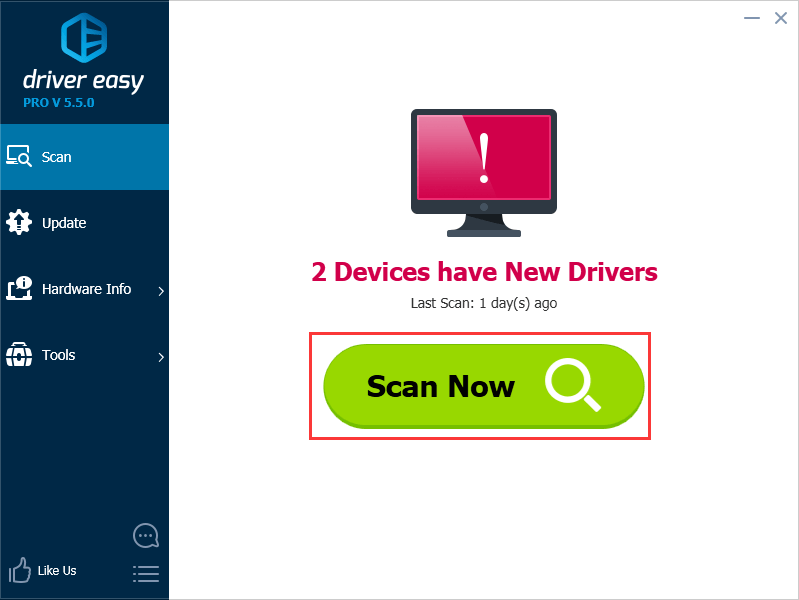
3) Kliknite na ikonu Aktualizácia tlačidlo vedľa označeného zariadenia USB, ktoré automaticky stiahne a nainštaluje správnu verziu tohto ovládača (môžete to urobiť s verziou ZDARMA).
Alebo kliknite Aktualizovať všetko na automatické stiahnutie a inštaláciu správnej verzie všetkých ovládačov, ktoré vo vašom systéme chýbajú alebo sú zastarané (vyžaduje sa to verzia Pro - po kliknutí na Aktualizovať všetko sa zobrazí výzva na aktualizáciu).
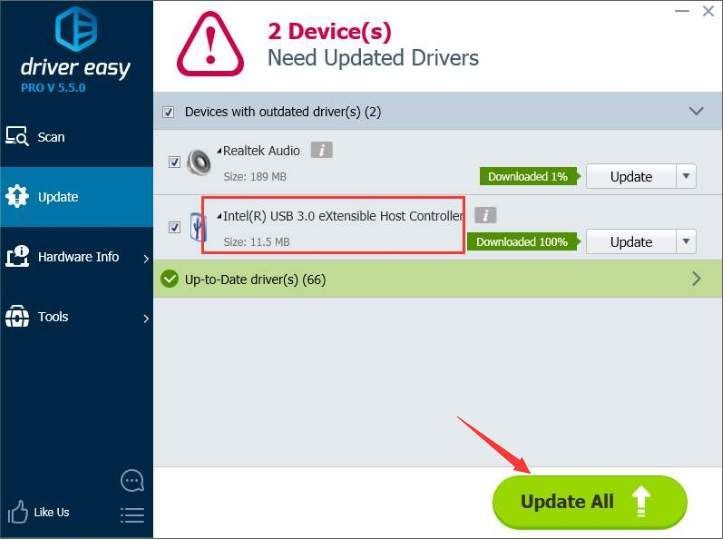
Problém s ovládačom USB Mass Storage Device môžete vyriešiť odinštalovaním ovládača alebo aktualizáciou ovládača. Dúfajme, že pokyny pomôžu vyriešiť problém. Ak máte akékoľvek otázky, neváhajte a zanechajte svoje pripomienky. Budem rád, keď sa dozviem akékoľvek otázky alebo nápady.




![[OPRAVENÉ] Problém s pomalým sťahovaním League of Legends](https://letmeknow.ch/img/knowledge/36/league-legends-slow-download-issue.jpg)

![[Vyriešené] 6 opráv pre pád Resident Evil 4 Remake](https://letmeknow.ch/img/knowledge-base/A4/solved-6-fixes-for-resident-evil-4-remake-crashing-1.png)